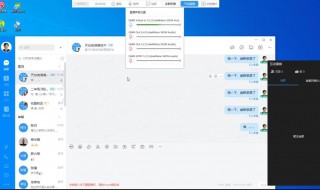钉钉群直播怎么打开互动面板?钉钉直播的时候,想要和观众互动,我们可以打开互动面板,进行互动,下面我们就来看看钉钉互动面板的使用方法,需要的朋友可以参考下
我们在使用钉钉进行直播的时候,可能需要打开互动面板,方便我们和观众互动,该怎么互动呢?下面我们就来看看详细的教程。
- 软件名称:
- 钉钉(团队内部聊天工具) v6.0.22.46763 官方免费安装版
- 软件大小:
- 267MB
- 更新时间:
- 2021-08-06立即下载

一、钉钉手机端
1、打开钉钉群,点击界面右下角的“+”。

2、然后点击“群直播”。

3、设置直播题目(也可以不设置),点击“开始直播”。

4、开始直播后,我们可以在界面左下角看到弹幕,也就相当于电脑版钉钉的互动面板。点击界面左下角的图标。

5、这样我们就成功关闭了互动面板,如果需要开启互动面板,可以再次点击该图标。

二、钉钉电脑端
1、打开钉钉群,点击“群直播”的图标。

2、填写直播主题,选择直播模式,点击“创建直播”。

3、如果我们选择“摄像模式”,在界面右侧可以看到互动面板。

4、如果选择“屏幕分享模式”,点击界面最上方的“互动面板”,可以开启互动面板。

5、如图所示,右侧的黑框就是互动面板。

6、点击互动面板左侧的小箭头,我们可以看到更多直播信息。

以上就是钉钉互动面板的玩法,希望大家喜欢,请继续关注编程之家。
相关推荐: